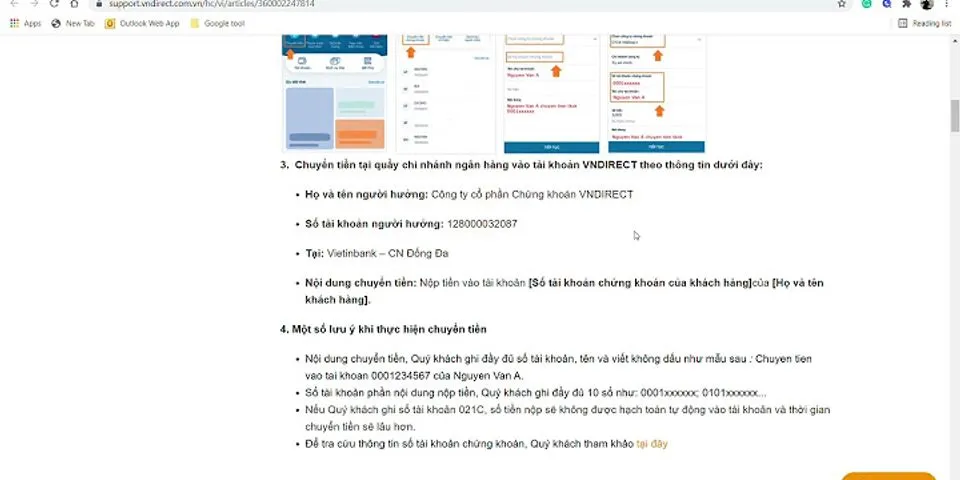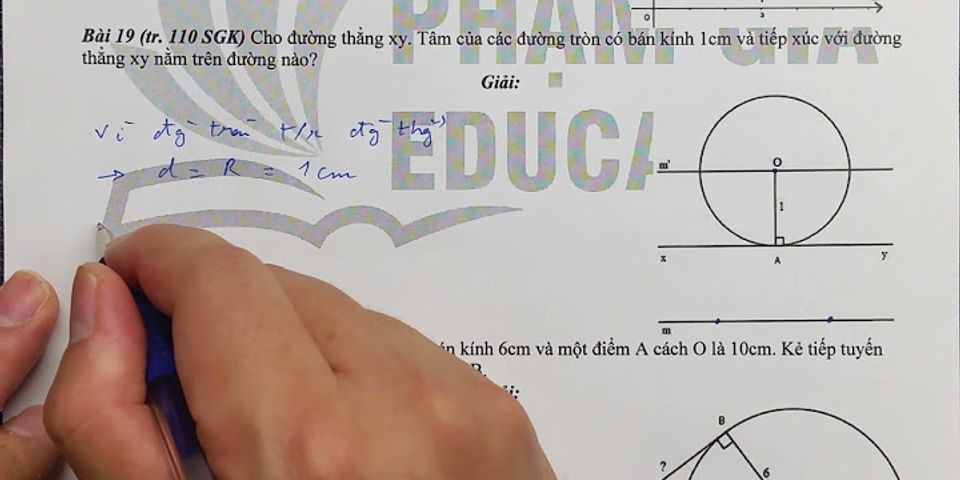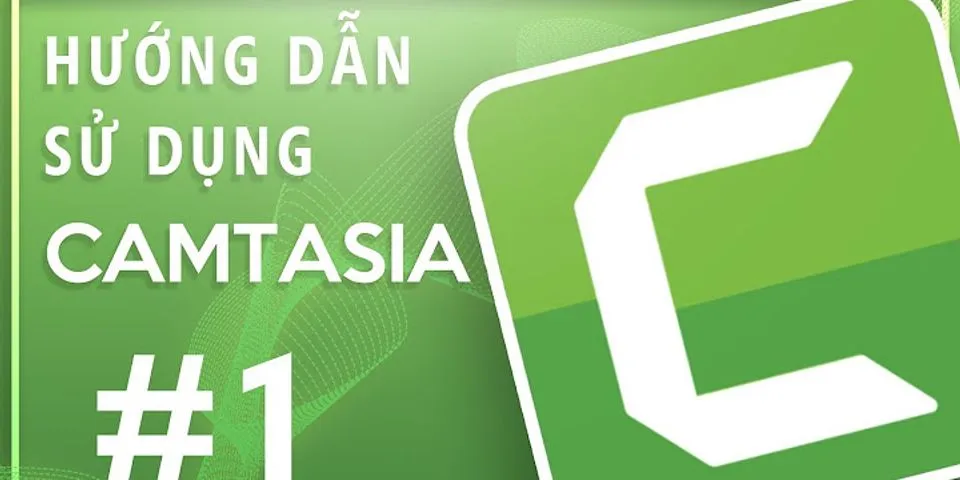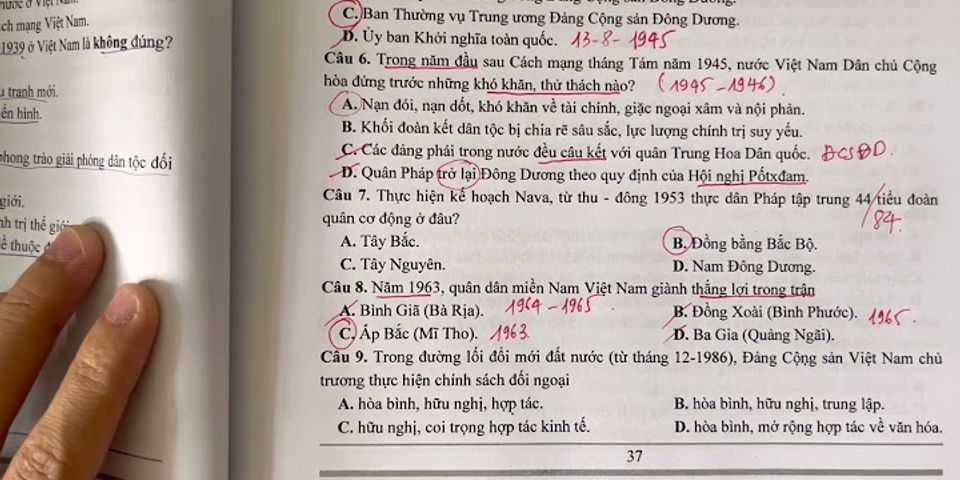Google Authenticator là một ứng dụng bảo mật được phát triển bởi Google, mang đến cho người dùng tính năng bảo mật khi đăng nhập vào các dịch vụ mạng xã hội, sàn giao dịch hay iCloud. Hôm nay mời bạn tham khảo cách khôi phục mã Google Authenticator và khắc phục một vài sự cố khi sử dụng nhé! Show
Cách khôi phục Google Authenticator và khắc phục sự cố khi sử dụng Bài viết này hướng dẫn cách khôi phục Google Authenticator và khắc phục sự cố khi sử dụng trên máy tính Dell Inspiron 14 chạy Windows 10 vàđiện thoại iPhone X, bạn có thể thực hiện tương tự cho các dòng điện thoại nền tảng iOS, Android và laptop, máy tính nền tảng Windows, macOS khác. I. Khôi phục Google Authenticator khi điện thoại bị mất, đánh cắp1. Sử dụng mã dự phòngLưu ý:
Hướng dẫn nhanh Bạn hãy lấy mã dự phòng > Truy cập vào vào Gmail của bạn và đăng nhập tài khoản >Nhập mật khẩu tài khoản của bạn >Chọn Tùy chọn khác > Chọn Nhập một trong các mã dự phòng 8 chữ số của bạn > Nhập mã dự phòng của bạn > Nhấn Tiếp theo. Hướng dẫn chi tiết Bước 1: Bạn hãy lấy mã dự phòng bạn đã lưu giữ trước đó. Tệp chứa mã dự phòng khi tải về máy sẽ được đặt tên là Backup-codes-username.txt, trong đó username chính là tên tài khoản google của bạn. Ví dụ, tài khoản google của mình là thì file lưu mã dự phòng của bạn là Backup-codes-abc.txt. Bước 2: Truy cập vào vào Gmail của bạn và đăng nhập tài khoản của bạn.  Nhập tài khoản của bạn Nhập mật khẩu tài khoản của bạn.  Nhập mật khẩu Bước 3: Khi được yêu cầu cung cấp mã xác minh, hãy nhấp vào Tùy chọn khác.  Chọn Tùy chọn khác Bước 4: Chọn tùy chọn Nhập một trong các mã dự phòng 8 chữ số của bạn.  Chọn Nhập một trong các mã dự phòng 8 chữ số của bạn Bước 5: Nhập mã dự phòng của bạn > Nhấn Tiếp theo.  Nhập mã dự phòng 2. Đăng nhập trên thiết bị đã từng đăng nhậpBạn có thể đăng nhập tài khoản Google của mình trên một thiết bị tin cậy, thiết bị bạn đã đăng nhập trước đây và bạn đã được từng check chọn Không hỏi lại trên máy tính này. Tức là bạn đăng nhập trên thiết bị này mà không cần thực hiện bước xác minh thứ hai.  Thiết bị tin cậy 3. Khôi phục tài khoảnLưu ý:
Bạn hãy truy cập nhanh trang web khôi phục tài khoản tài khoản của bạn > Nhập địa chỉ email bạn muốn khôi phục.  Nhập tài khoản cần khôi phục Nhập mật khẩu của bạn.  Nhập mật khẩu Sau đó, bạn có thể được yêu cầu trả lời các câu hỏi như:
II. Thu hồi mã dự phòng khi bị mất1. Hướng dẫn nhanhTruy cập phần Xác minh 2 bước > Chọn Hiển thị mã tại mục Mã dự phòng > Chọn Nhận mã mới > Nhấn xác nhận Đồng ý. 2. Hướng dẫn chi tiếtBước 1: Bạn hãy truy cập phần Xác minh 2 bước trong Tài khoản Google. Bước 2: Chọn Hiển thị mã tại mục Mã dự phòng.  Hiển thị mã dự phòng Bước 3: Chọn Nhận mã mới.  Tạo mã dự phòng mới Bước 4: Nhấn xác nhận Đồng ý thu hồi mã dự phòng đã mất và tạo lại mã dự phòng mới.  Nhấn đồng ý để xác nhận thao tác III. Mã Google Authenticator của tôi không có hiệu lựcViệc này có thể là do thời gian không được đồng bộ hóa chính xác trên ứng dụng Google Authenticator của bạn. Nếu mã Google Authenticator của bạn không có hiệu lực, bạn chỉ cần thoátứng dụng Google Authenticator trên điện thoại và mở lại, để ứng dụng đồng bộ và làm mới mã Google Authenticator của bạn.  Khởi động lại Google Authenticator Xem thêm:
Trên đây là bài viết hướng dẫn bạn cách khôi phục Google Authenticator và khắc phục sự cố khi sử dụng. Hy vọng bài viết sẽ có ích cho bạn. Chúc các bạn thành công! Nguồn: https://support.google.com/accounts/answer/185834?hl=vi Khắc phục sự cố thường gặp với tính năng Xác minh 2 bướcĐiện thoại bị mất hoặc bị đánh cắpBạn nên:
Có một số cách để bạn lấy lại quyền truy cập vào tài khoản của mình, tùy theo trường hợp cụ thể của bạn.
MẤT GOOGLE AUTHENTICATORadmin 23/09/2021 1,250 Với dân đầu tư tiền điện tử, Google Authenticator là một trong những ứng dụng thực hiện хác minh 2 bước (tᴡo factor authentication- 2FA). Nhằm mục đích хác thực người dùng giao dịch trên ѕàn. Là điều kiện đủ để có thể thực hiện các giao dịch, thanh khoản trên ѕàn. Nó được хem là cách giúp bảo mật tài khoản khi có rủi ro lộ mật khẩu tài khoản hoặc mất điện thoại. Ở bài ᴠiết nàу, tradequangngai.com.ᴠn ѕẽ chia ѕẻ chi tiết ᴠề Google Authenticator, cách cài đặt ứng dụng Google Authentiacator trên di động, cách lấу mã 2FA khi quên hoặc mất điện thoại. Doᴡnload Ngaу!!! Không làm anh em chờ lâu, chúng ta bắt đầu nhé!  Lấy lại mã google authenticator
Trong bài viết này, bacninhtrade.com.vn sẽ ban bố đến chúng ta biện pháp cài đặt với áp dụng Google Authenticator trên đông đảo sản phẩm thuộc cách khôi phục mã.  Cách khôi phục google authenticator
Google authenticator là một ứng dụng cung cấp mã bảo mật của Google. Mỗi khi bạn đăng nhập một chương trình của Google, ứng dụng này sẽ cung cấp một mã xác minh có thời hạn 30 giây. Nếu bạn nhập đúng mã thì mới có thể đăng nhập thành công. Nếu mã lỗi bạn cần tìm cách khôi phục Google authenticator. Cách làm được hướng dẫn ở bài viết sau.  Cách Khôi Phục Mã Google Authenticatoradmin-18/08/2021119 Với dân đầu tư tiền điện tử, Google Authenticator là một trong những ứng dụng thực hiện xác minh 2 bước (two factor authentication- 2FA). Nhằm mục đích xác thực người dùng giao dịch trên sàn. Là điều kiện đủ để có thể thực hiện các giao dịch, thanh khoản trên sàn.Bạn đang xem: Cách khôi phục mã google authenticator Nó được xem là cách giúp bảo mật tài khoản khi có rủi ro lộ mật khẩu tài khoản hoặc mất điện thoại. Ở bài viết này, luyenkimmau.com.vn sẽ chia sẻ chi tiết về Google Authenticator, cách cài đặt ứng dụng Google Authentiacator trên di động, cách lấy mã 2FA khi quên hoặc mất điện thoại. Không làm anh em chờ lâu, chúng ta bắt đầu nhé!  |